Numériser des cassettes analogiques (VHS ou 8mm) sous Linux
Divulgâchage : Que l’on soit nostalgique ou que ce soit à l’occasion d’expertise, on a des fois besoin de numériser de vieilles cassettes vidéos. Voici comment numériser des cassettes analogiques sous Linux en utilisant VLC, ffmpeg et une clef d’acquisition connectée à un magnétoscope ou un camescope.
Certaines fois, lorsque l’on reçoit une ordonnance pour une expertise judiciaire, on se retrouve avec des demandes auxquelles on ne s’attend pas. J’ai donc été surprise lorsque l’on ma demandé de numériser de vieilles cassettes vidéo sur bande magnétiques. Et encore plus, lorsqu’après avoir récupéré mes scellés et fait l’inventaire de leur contenu, j’ai remarqué qu’il y avait plusieurs types de cassette.

Fort heureusement, même si elles nécessitent des matériels différents pour les lire, les cassettes VHSC et 8mm se numérisent de la même manière. C’est l’objet de cet article.
De quoi on parle ?
Pour ceux qui ont vécu dans les années 80 et 90, vous avez sûrement déjà croisé des cassettes vidéo. Le monde des bandes magnétiques se séparait alors en deux mondes : celui de la lecture et celui de la prise de vue.
Côté salon
Lorsque vous vouliez regarder un film acheté dans le commerce, ou enregistrer une émission passant à la télé, vous utilisiez un magnétoscope.

Il est à peu près sûr que vous utilisiez des cassettes au format VHS dans votre magnétoscope, car c’était le format utilisé majoritairement dans le monde. Le grand concurrent de la VHS étant le Betamax.
VHS a gagné la guerre de format contre Betamax. Les raisons seraient diverses : * Le magnétoscope VHS était largement moins cher que le magnétoscope Betamax, * La capacité des cassettes Betamax était de 60 minutes, contre jusqu’à 3 heures pour la VHS. L’histoire voudrait que les américains l’aient privilégié car ils pouvaient enregistrer le super bowl. En réalité, cette limitation aurait surtout empêché les studios de diffuser leurs films sur Betamax, ceux-ci dépassant la capacité des cassettes, * L’histoire voudrait également que l’industrie des films pour adultes ayant exclusivement utilisé le VHS suite à l’opposition de Sony de voir des films pornographiques sur des cassettes Betamax, ait grandement contribué à la victoire. Le marché restant une niche, il semble que l’anecdote soit une légende.
Côté prise de vue
Des camescopes grands publics existaient également. Pour ceux-ci, le format de la cassette dépendait de la marque.
Si quelques rare camescopes de la marque JVC utilisaient des VHS, la majorité utilisaient des cassettes VHS-C. Plus petites que les VHS, mais compatibles, elles pouvaient donc aussi être lues sur votre magnétoscope si vous disposiez de l’adaptateur.
Côté SONY, les camescopes utilisaient des cassettes 8mm (ou un de ses dérivé : vidéo8, Hi8). Incompatibles avec les magnétoscope (qui prenait uniquement des VHS). Pour les voir sur votre télé, vous deviez donc y brancher votre caméscope.
Standards de couleurs
Il faut savoir que les standards de codage de la couleur n’étaient pas les mêmes en fonction de la zone géographique du globe sur laquelle vous étiez :
- En France, on utilisait le SECAM,
- En Allemagne et en Belgique, c’était du PAL,
- Les américains utilisaient le NTSC.
Si vous avez un problème de couleur en lisant votre cassette, c’est que vous utilisez une cassette d’un pays sur un magnétoscope d’un autre.
Avec l’internationalisation, la plupart des magnétoscopes vendus en France à la fin des années 90 étaient compatibles PAL/SECAM, ce qui permettait plus de compatibilité mais il fallait tout de même les régler (et re-régler si la nouvelle cassette étaient d’un autre pays que la précédente…).
Brancher son équipement de numérisation
Afin de numériser votre cassette, vous aurez donc besoin du matériel permettant de la lire, c’est à dire un magnétoscope ou un camescope avec la bonne norme.
Mais comme les sorties de ces matériels sont analogiques, vous aurez besoin d’une clef d’acquisition pour la conversion vers le format numérique. Votre clef d’acquisition devra évidement être compatible avec Linux.
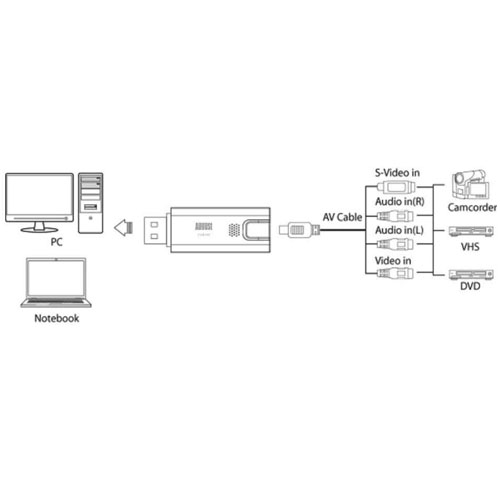
Que ce soit avec un caméscope ou avec un magnétoscope, la démarche pour la numérisation sera la même. D’un côté, vous devrez brancher vos câbles composites RCA au matériel qui vous permet de lire votre cassette, de l’autre, vous devrez brancher la clef à votre ordinateur.
Le RCA est un câble destiné au raccordement des appareils électroniques. Dans le cas des camescope et magnétoscopes, vous trouverez des câbles RCA jaune/blanc/rouge (vidéo composite/son gauche/son droite) ou uniquement jaune/blanc (vidéo composite/son mono).
Dans cet article, nous utilisons la clef August VGB100, supportée grâce au driver CS231XX mais, techniquement, n’importe quel adaptateur du genre fonctionnera de manière similaire.
Côté lecteur analogique
Rien de très difficile. Vous devez brancher l’équipement (magnétoscope ou caméscope) vous permettant de lire votre cassette à un câble RCA.

En fonction de son âge, il est possible que votre appareil ne dispose pas de sortie RCA. Dans le cas des magnétoscope, vous devrez utiliser la prise péritel de celui-ci et un adaptateur péritel/RCA.
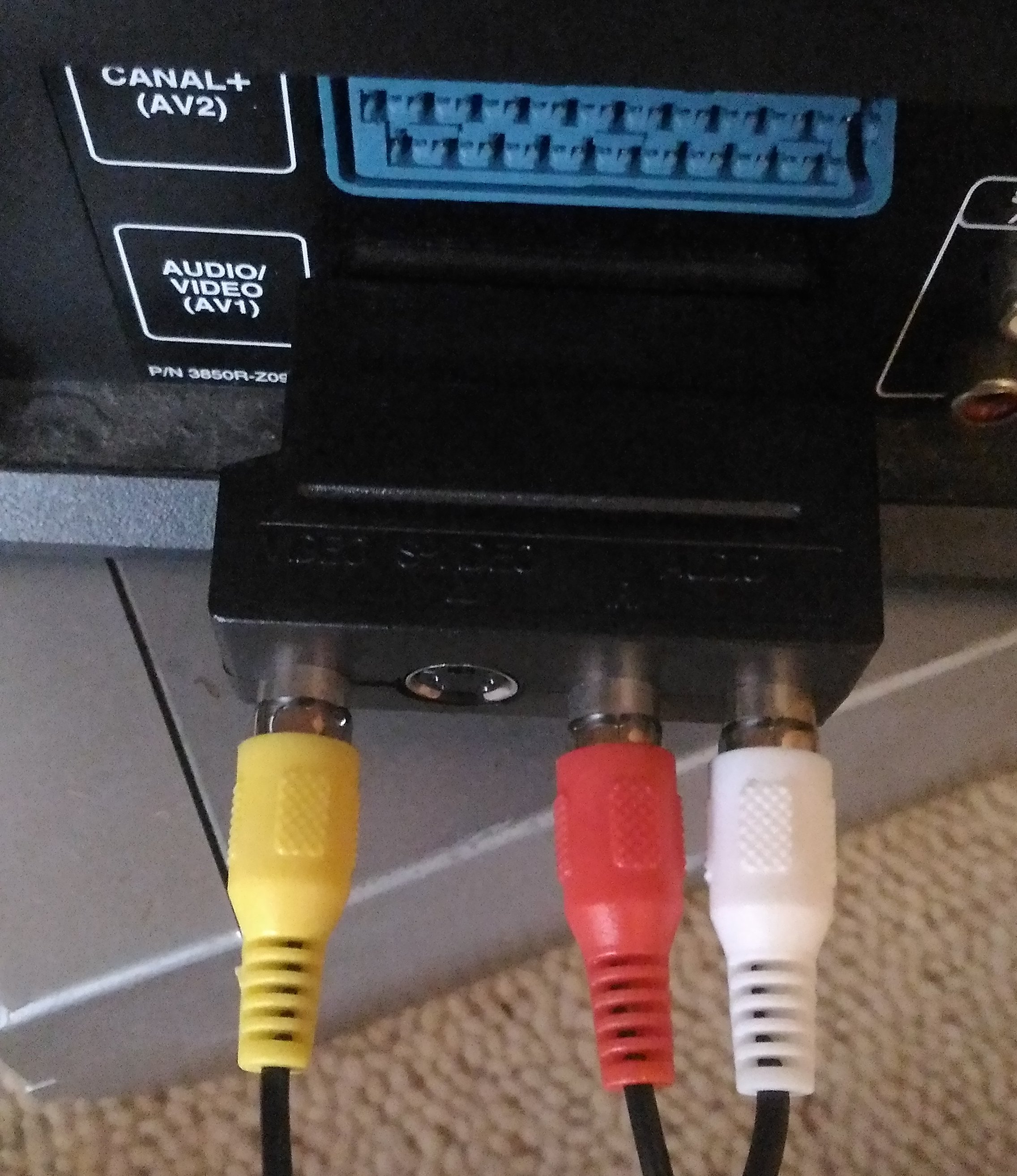
Dans le cas des camescopes, si vous n’avez pas de prise RCA, vous aurez alors une prise Jack et devrez utiliser un adaptateur Jack/RCA.

Côté ordinateur numérique
Branchez ensuite l’autre extrémité de votre câble RCA à votre clef d’acquisition, et la clef sur un port USB de votre ordinateur.

On vérifie que la clef est bien reconnue en lançant la commande
lsusb. Un périphérique de type « Video Capture » doit
apparaître dans la liste.
aryliin@koala:~$ lsusb
[...]
Bus 001 Device 009: ID 1f4d:0102 G-Tek Electronics Group Video Capture
[...]Identifier les périphériques
Maintenant que tout est branché, on va devoir identifier les périphériques (on en aura besoin ensuite lors de la capture).
Côté vidéo
Les périphériques vidéos se trouvent dans /dev/videoX où
X est un chiffre.
aryliin@koala:~$ ls /dev/video*
/dev/video0 /dev/video1 /dev/video2Afin de déterminer lequel correspond à notre clef, on utilise
udevadm, en lui demandant de nous fournir toutes les
informations possibles sur les périphériques.
Le driver de la carte d’acquisition étant CX231XX, lorsque l’on trouve le périphérique l’utilisant, c’est le bon.
aryliin@koala:~$ for i in /dev/video*; do echo "$i"; udevadm info --query=all --attribute-walk --name=$i | grep -E "name"; done
/dev/video0
ATTR{name}=="HD Pro Webcam C920"
/dev/video1
ATTR{name}=="HD Pro Webcam C920"
/dev/video2
ATTR{name}=="cx231xx #0 video"Dans notre cas, le périphérique vidéo correspondant à notre clef est donc
/dev/video2.
Côté son
Il faut regarder dans le fichier /proc/asound/cards et
rechercher encore une fois le driver CX231XX.
aryliin@koala:~/git/www$ cat /proc/asound/cards
0 [NVidia ]: HDA-Intel - HDA NVidia
HDA NVidia at 0xee000000 irq 36
1 [C920 ]: USB-Audio - HD Pro Webcam C920
HD Pro Webcam C920 at usb-0000:00:1d.7-2, high speed
2 [Cx231xxAudio ]: Cx231xx-Audio - Cx231xx Audio
Conexant cx231xx AudioPour la suite, le nom de votre périphérique sera de la forme
hw:numero,0, où numero est le numéro de votre
périphérique dans le fichier /proc/asound/cards (et 0 est
l’identifiant de l’entrée audio, on utiliserait 1 si on voulait la
seconde entrée du périphérique).
Dans mon cas, le périphérique audio sera identifié par hw:2,0.
Numériser la cassette
Enregistrer sa vidéo
Lancer VLC. Dans le menu Media de VLC, cliquer sur Convertir/Enregistrer.
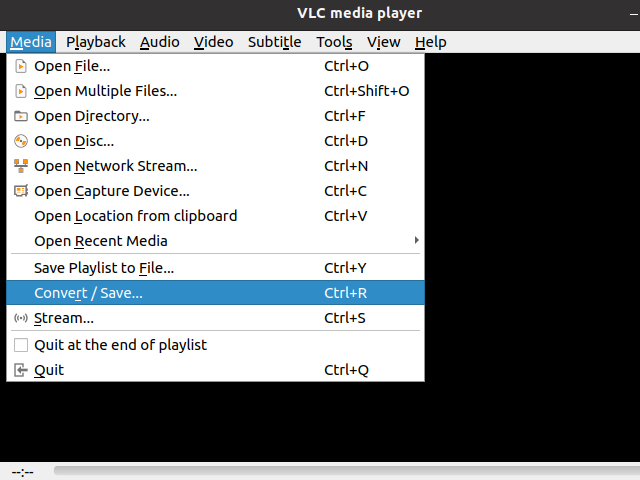
Dans le dernier onglet, nommé Périphérique de capture,
renseigner le nom du périphérique vidéo (dans notre cas
/dev/video2) et du périphérique audio (dans notre cas
hw:2,0), puis le standard avec lequel a été enregistré
votre cassette dans Standard vidéo. Cliquez sur
Convertir/Enregistrer.
Comme je n’étais pas l’auteure des cassettes vidéos, je ne savais pas à priori la norme utilisée. J’ai tablé sur le fait que les enregistrements avaient été faits en France et qu’ils avaient toutes les chances d’être SECAM.
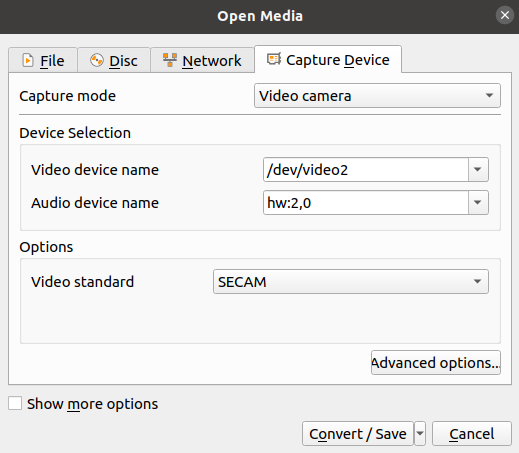
Dans la fenêtre suivante, vous devrez au minimum renseigner le fichier de destination dans lequel vous souhaitez mettre votre vidéo.
Si vous vous y connaissez un peu en format vidéo et que vous avez des préférences particulières, c’est également l’endroit où vous pourrez choisir si vous souhaitez une vidéo en mp4 ou encore en webm…
Cliquez ensuite sur Démarrer. VLC enregistre ce qui arrive sur votre carte d’acquisition. C’est à dire, rien pour le moment.
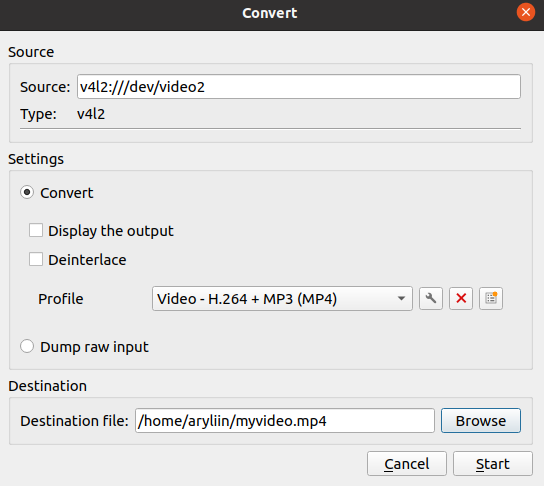
A ce moment là, lancer votre vidéo sur votre magnétoscope ou votre caméscope en appuyant sur le bouton Play et allez prendre un café… Vous allez devoir attendre que votre film passe en entier avant de pouvoir le récupérer. À la fin de votre cassette, arrêtez la numérisation dans VLC en cliquant sur le bouton arrêt (la petite icône carrée).
Les quelques secondes qui se passeront entre le moment où vous cliquez sur Démarrer et le moment où vous lancer votre vidéo apparaîtrons en bleu dans votre vidéo. De même, si vous n’êtes pas revenus assez vite de votre café et que votre vidéo a fini avant que vous n’arrêtiez l’enregistrement dans VLC, vous aurez également du bleu.
Recouper ses vidéos
Vous avez numérisé votre vidéo, même en étant le plus précis possible, on peut difficilement arrêter VLC au moment où la cassette se fini, vous devez avoir du bleu au début et/ou à la fin de votre fichier vidéo.
Afin de couper ce bleu disgracieux et obtenir un fichier qui commence directement au début de la vidéo, commencez par noter l’horodatage de début et de fin de votre vidéo.
Ensuite, recoupez votre vidéo en utilisant ffmpeg en
ligne de commande, avec les arguments suivants :
- -ss
: en heures:minutes:secondes.milisec, le moment à partir duquel vous souhaitez récupérer votre vidéo, - -to
: en heures:minutes:secondes.milisec, le moment où vous souhaitez que votre vidéo s’arrête, - -i
: votre fichier vidéo en entrée, celui à recouper - -c:v copy : conserve le codec vidéo initial
- -c:a copy : conserve le codec audio initial
- < nom de la video finale> : le nom de votre vidéo en sortie, celle qui sera recoupée
Par exemple, pour recouper
mavideo.mp4et ne conserver que ce qui est entre la seconde 1 et la seconde 5, et mettre le tout dansmasupervideo.mp4, la commande est :aryliin@koala:~$ ffmpeg -ss 00:00:01 -to 00:00:05 -i mavideo.mp4 -c:v copy -c:a copy masupervideo.mp4
Et après ?
Vous pouvez maintenant visionner vos vieilles vidéos de famille ou vos vieux films sur votre ordinateur. Le plus compliqué est peut-être de retrouver un appareil en état de marche permettant de lire vos cassettes. Personnellement, j’ai du faire venir un camescope 8mm d’Angleterre…